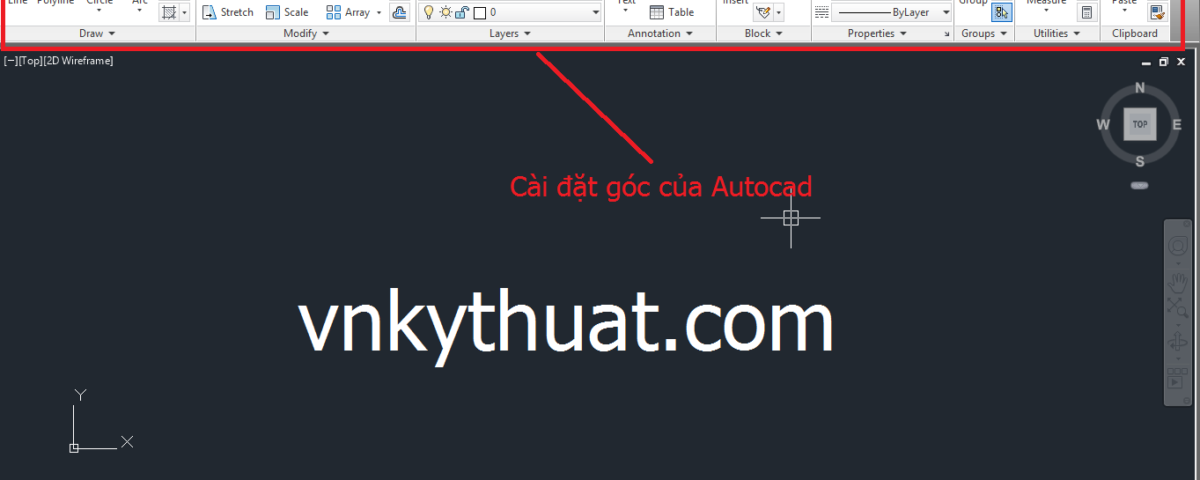Trong quá trình thiết kế bằng phần mềm Autocad , với các thành viên mới sử dụng thì chúng ta thường xuyên tìm hiểu ( hay còn gọi là dọc phần mềm ) thì chúng ta mở tất cả các tab nhưng sau đó, chúng ta muốn quay trở về lúc ban đầu thì không biết làm sao thì ở bài viết này tôi sẽ hướng dẫn các bạn cách khôi phục cài đặt gốc trong CAD như thế nào
Khôi phục cài đặt gốc trong CAD
Xem thêm:
Trong autocad luôn có những thanh công cụ trên màn hình, đối với những thành viên vẽ lâu năm thì họ không cần đến những thanh công cụ trên màn hình autocad, nhưng đối với các thành viên mới thì họ cần, nên nếu máy tính bị mất hoặc đổi các thanh công cụ thì chúng ta cần khôi phục cài đặt gốc cho CAD trở về trạng thái ban đầu
Khi autocad bị lỗi gì đó mà chúng ta không thể khắc phục được thì cũng bắt buộc chúng ta phải khôi phục cài đặt gốc ban đầu trong autocad
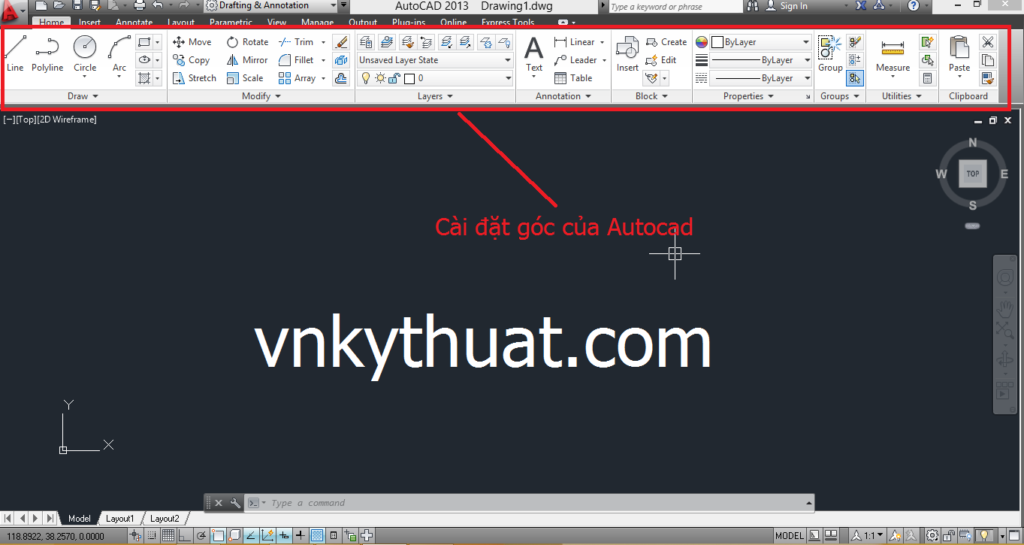
Cách khôi phục cài đặt gốc trong autocad
Xem DEMO
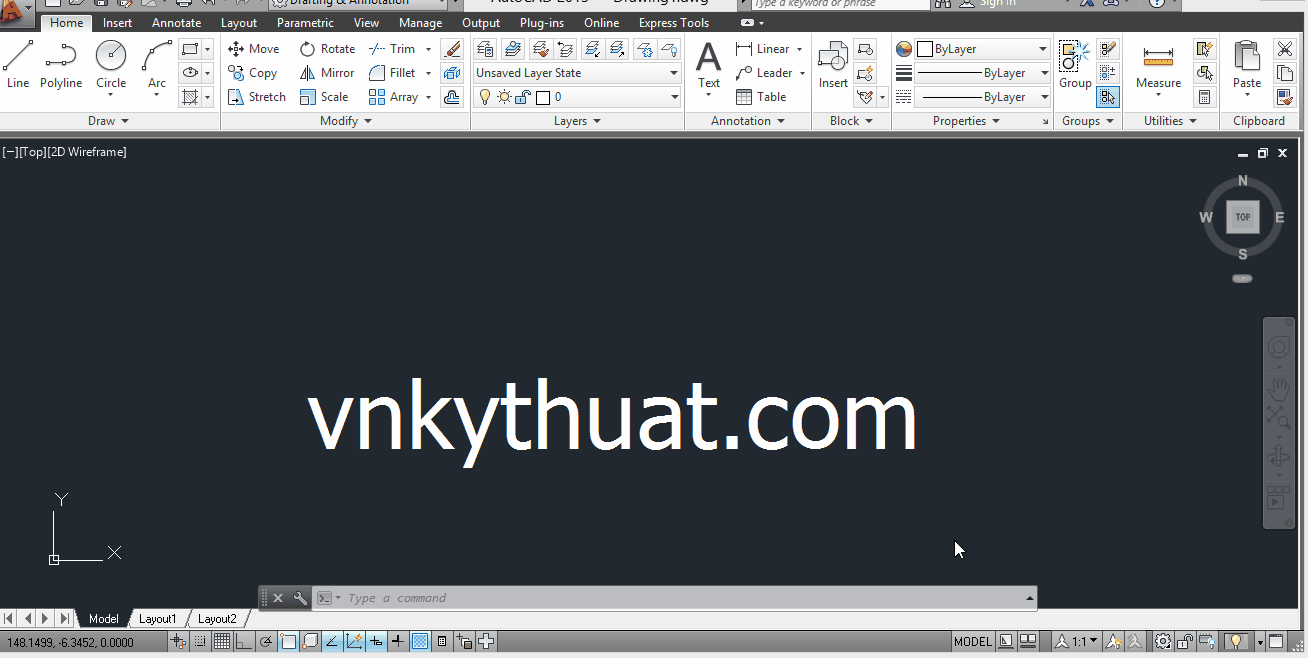
Hướng dẫn lệnh
Bước 1 : Gõ OP => Enter
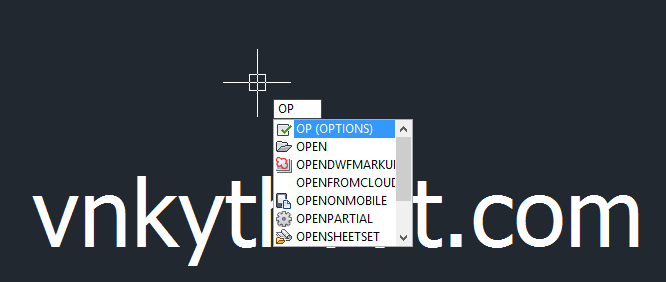
Bước 2: Click chọn Profiles (1) => Chọn reset (2) => Chọn Yes (3) => Ok (4)
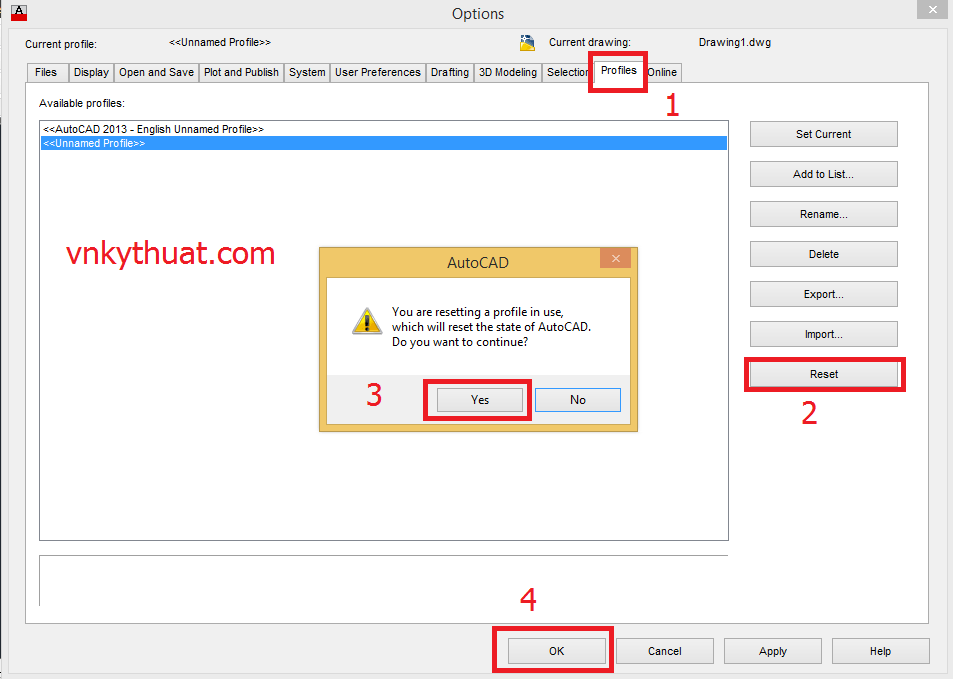
Sau khi thực hiện xong các bước thì bạn đã khôi phục thành công trạng thái gốc trong autocad nhé
Cập nhật lúc 09:53 – 20/04/2019